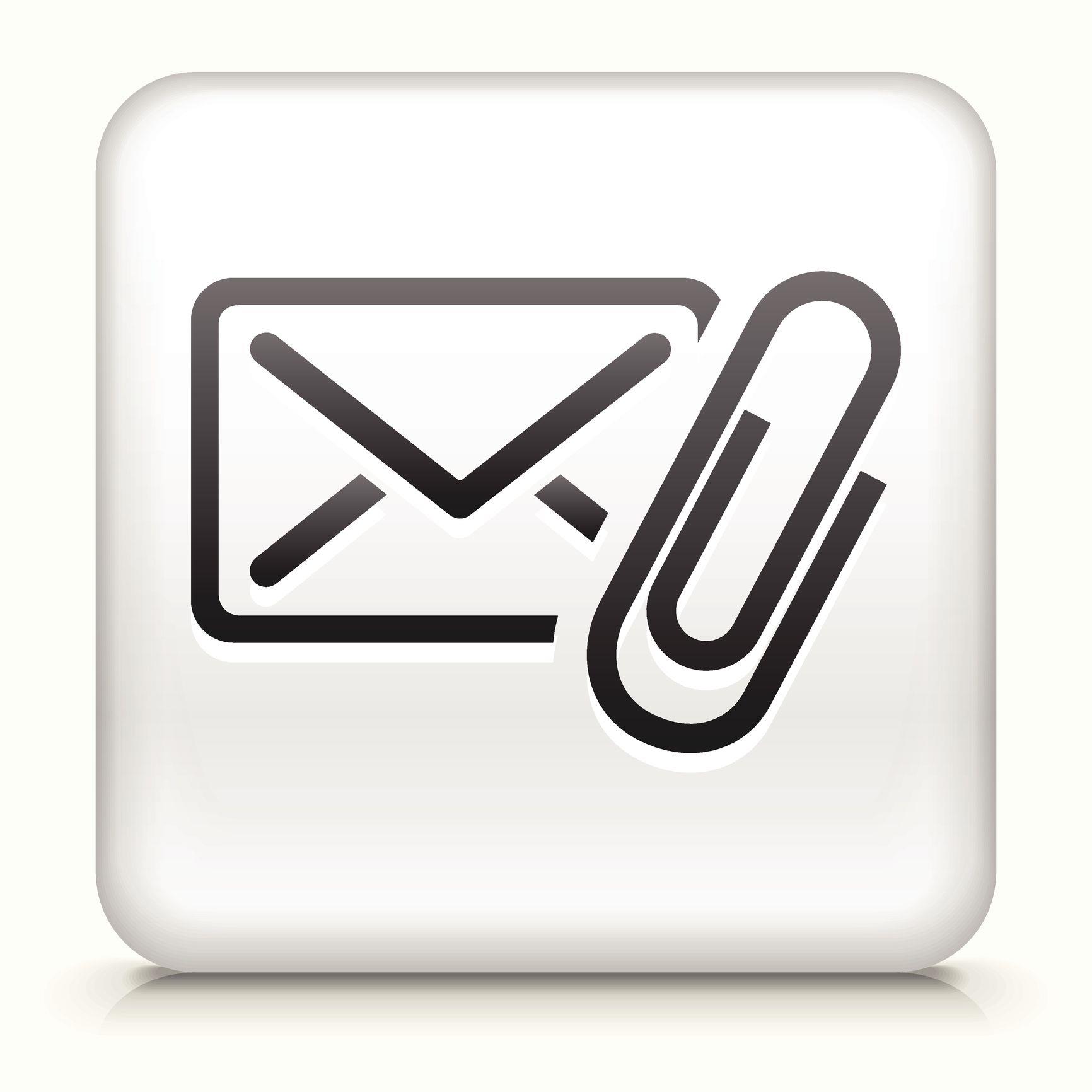Jedną z najfajniejszych funkcji Apple wprowadzonych na iPady i iPhone’y był gest „uszczypnij i powiększ”, który sprawia, że przybliżanie i oddalanie jest intuicyjne i naturalne.
Używanie gestów szczypta do powiększania i pomniejszania
Aby powiększyć zdjęcie lub stronę internetową, po prostu naciśnij ekran palcem wskazującym i kciukiem, pozostawiając między nimi tylko niewielką ilość miejsca.
Trzymając palec i kciuk na ekranie, odsuń je od siebie, rozszerzając przestrzeń między nimi.
Korzystanie z ustawienia Zoom dostępności
W niektórych przypadkach funkcja pinch-to-zoom nie działa.
- Stuknij ikonę Ustawienia na ekranie głównym.
- Wybierz Ogólne.
- Wybierz Dostępność.
- Wybierz Zoom.
- Dotknij suwaka obok opcji Powiększ, aby przesunąć go do pozycji Włączone.
Po włączeniu funkcji powiększania dostępności:
- Dwukrotnie dotknij ekranu trzema palcami, aby powiększyć. Może zająć kilka prób udoskonalenia, ale gdy już opanujesz gest, będzie to łatwe.
- Aby poruszać się po ekranie podczas powiększania, naciśnij te trzy palce w dół ekranu i przesuwaj je tak, jakbyś chwytał ekran i przesuwał go.
- Dwukrotnie dotknij ekranu trzema palcami, aby pomniejszyć.